Sisällysluettelo
Mozilla Firefox ei yhtäkkiä avaa yhtään verkkosivua, tai se näyttää mustan (tyhjän) sivun kaikilla verkkosivustoilla, joita yrität avata. Kaikki muut selaimet (esim. Internet Explorer, Chrome jne.) toimivat täydellisesti. Tämä johtuu todennäköisesti haittaohjelmasta/viruksesta, joka vahingoittaa Firefoxin asetuksia, tai laitteiston yhteensopimattomuudesta näytönohjaimesi kanssa.
Erityisesti seuraavat ongelmat - oireet ilmenevät, kun käytät Mozilla Firefox -selainta:

- Firefox näyttää mustan ruudun kaikilla sivuilla, joita yrität avata. Firefox näyttää tyhjän ruudun kaikilla sivuilla, joita yrität avata. Kaikki muut selaimet (esim. Internet Explorer, Chrome jne.) toimivat täydellisesti.
Jos kohtaat jonkin edellä mainituista virheistä tai oireista Mozilla Firefoxia käyttäessäsi, yritä ratkaista ongelma(t) seuraavalla tavalla.
Miten ratkaista Firefoxin mustan (tyhjän) sivun ongelma.
Ennen kuin jatkat alla mainittujen ratkaisujen toteuttamista, kokeile ensin seuraavaa.
- Tyhjennä Firefoxin selaustiedot. Ota virustorjunta- ja palomuuriohjelmasi tilapäisesti pois käytöstä (poista se käytöstä). Tarkista tietokoneesi haittaohjelmien varalta käyttämällä tätä opasta: Malware Removal Guide to clean your infected computer.
Ratkaisu 1. Poista laitteistokiihdytys käytöstä
1. Klikkaa " Firefox" valikkopainiketta Firefox-ikkunan vasemmassa yläkulmassa ja siirry kohtaan " Vaihtoehdot ”.
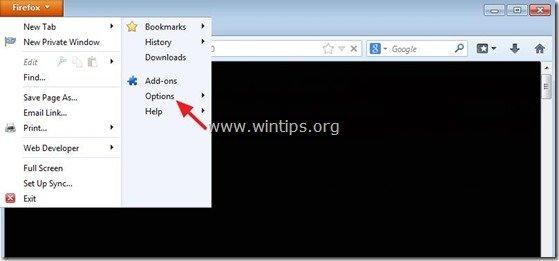
2. Lehdistö " Edistynyt ”.
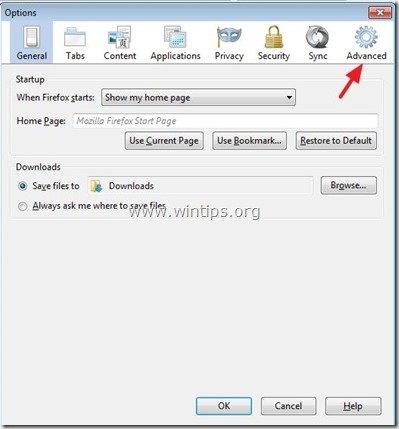
3. Poista rasti (pois käytöstä) " Käytä laitteistokiihdytystä, kun se on käytettävissä " -vaihtoehto.
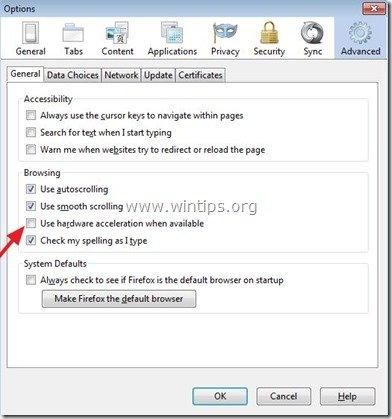
Ratkaisu 2: Käynnistä Firefox vikasietotilassa
1. Klikkaa " Firefox" valikkopainiketta ja siirry kohtaan " Vaihtoehdot " > " Apua " > " Käynnistä uudelleen, kun lisäosat on poistettu käytöstä ”.
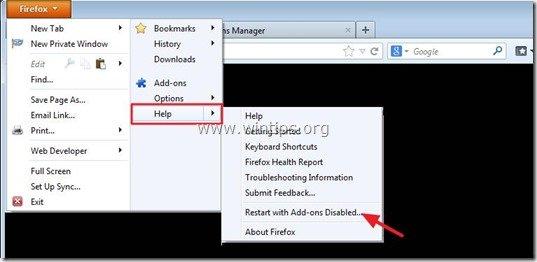
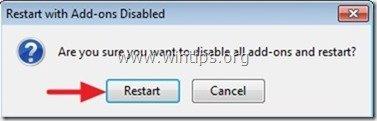
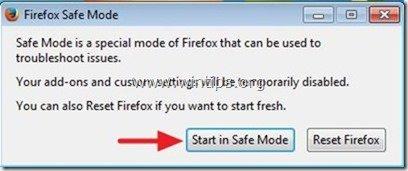
Tarkista nyt, voitko avata verkkosivustoja ilman mustaa sivua. Jos voit, poista kaikki Firefoxiin mahdollisesti asennetut lisäosat käytöstä.
Firefox-lisäosien (laajennusten) poistaminen käytöstä.
1. Klikkaa " Firefox" valikkopainiketta Firefox-ikkunan vasemmassa yläkulmassa ja siirry kohtaan " Lisäosat ”.
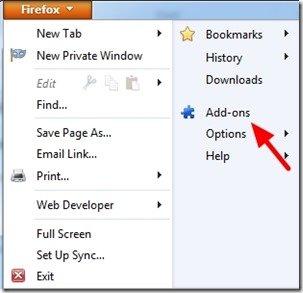
2. Valitse " Laajennukset " vasemmassa ruudussa.
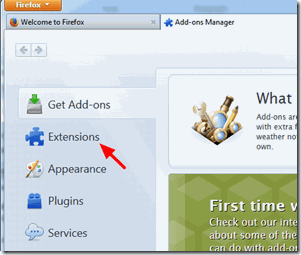
3. In " Laajennukset " vaihtoehdot, " Poista käytöstä " yksi kerrallaan kaikki luetellut laajennukset löytääksesi sen, joka aiheuttaa ongelman. Käynnistä Firefox uudelleen ja katso, onko ongelma korjattu. Jos on, niin....
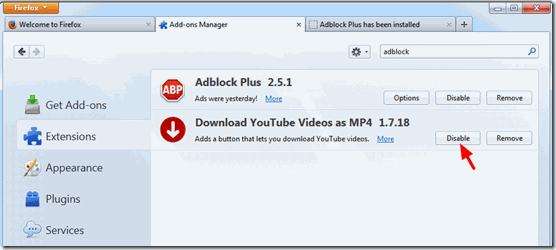
4. ...poista Firefoxista kaikki laajennukset, jotka aiheuttavat ongelman, painamalla " Poista " -painiketta.
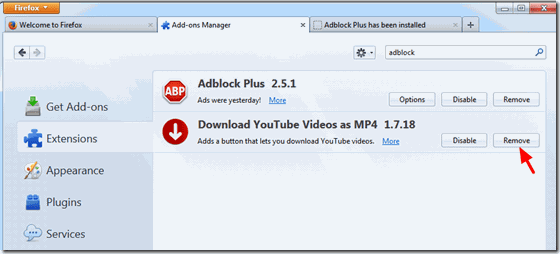
Juuri noin!

Andy Davis
Järjestelmänvalvojan blogi Windowsista





